Google Cloud Logging proporciona una amplia variedad de métricas basadas en registros que puedes usar para obtener estadísticas sobre tus apps de la solución Last Mile Fleet de Google Maps Platform. Las métricas basadas en registros se basan en el contenido de las entradas de registro. Por ejemplo: las métricas pueden registrar el número de entradas de registro que contienen los mensajes, o pueden extraer la información sobre la latencia informada en entradas de registro. Puedes usar métricas basadas en registros en los gráficos de Cloud Monitoring y las políticas de alertas.
Se calculan las métricas basadas en registros definidas por el sistema que proporciona Cloud Logging. de registros transferidos por Logging. Si un registro se excluyó explícitamente de la transferencia por parte de Logging, no se incluye en estas métricas.
En este documento, se proporciona información sobre cómo desglosar los registros para obtener estadísticas sobre la implementación de la API de Deliveries, que incluyen lo siguiente:
Usa el Explorador de registros
Puedes usar el Explorador de registros para filtrarlos de varias maneras, lo que te ayudará a obtener estadísticas sobre el rendimiento de tus apps de la solución Last Mile Fleet de Google Maps Platform. Por ejemplo, puedes filtrar registros de las siguientes maneras:
- Por entrega ID del vehículo
- Por ID de tarea
- Para un vehículo durante un período específico
Para obtener más información, consulta Usa el Explorador de registros.
Usa alertas
También puedes crear alertas para notificar a los clientes cuando se falle una métrica de un umbral determinado y especifican canales de notificaciones para alertas.
Crea un canal de notificaciones
Puedes crear un canal de notificaciones que indique quién debe recibir la notificación. de una alerta y cómo. Los canales de notificaciones pueden incluir dispositivos móviles, los localizadores, Slack, correo electrónico, Pub/Sub y otros canales.
Para crear un canal de notificaciones, selecciona Supervisión y, luego, Alertas en la consola de Cloud para abrir la página Alertas. Luego, selecciona Edit Notification Channels cerca de la parte superior de la página
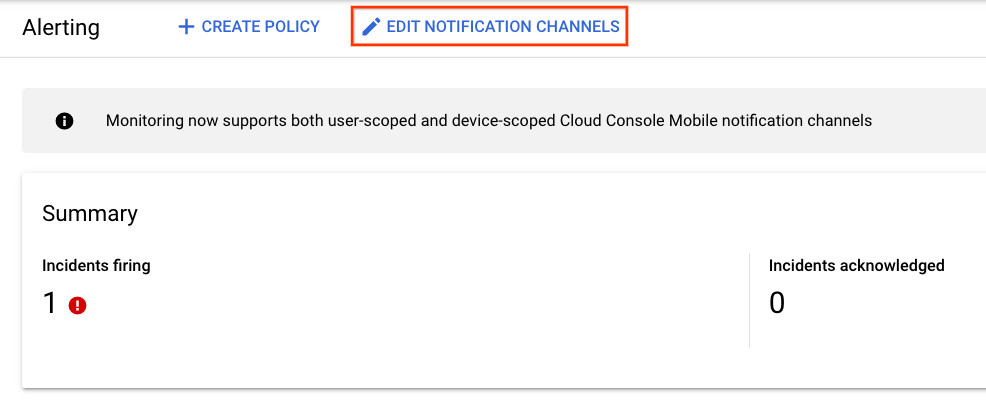
Para obtener más información, consulta Administra canales de notificaciones.
Crea un ejemplo de alerta
En el siguiente ejemplo, se muestra cómo crear una alerta cuando la tarea billable_tasks creada en el ejemplo anterior es inferior a un umbral especificado.
En la consola de Cloud, selecciona Supervisión y, luego, Alertas para abrir. la página Alertas. Luego, selecciona Crear política cerca de la parte superior de la página.
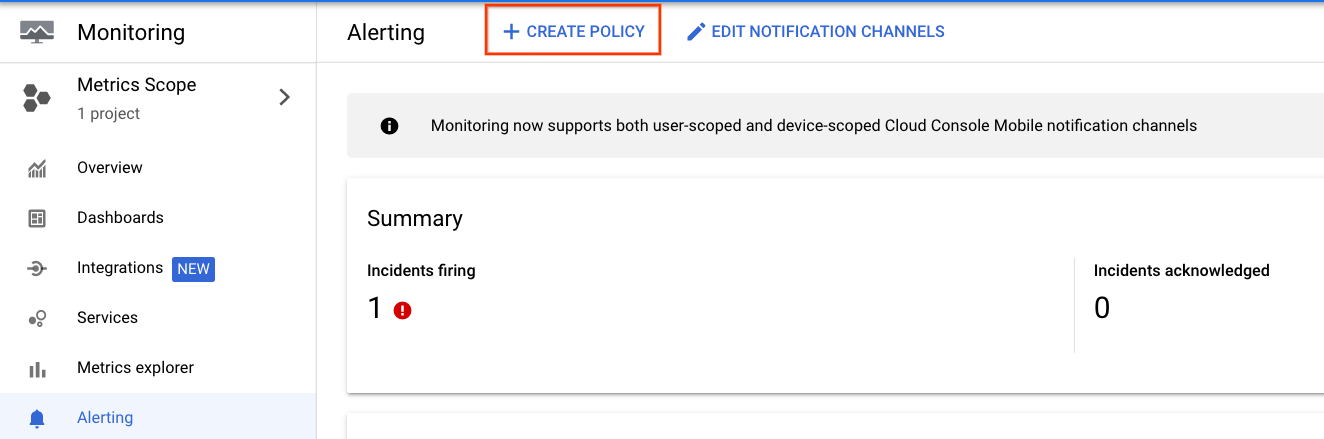
En la página Crear política de alertas, selecciona Agregar condición.
En el diálogo Agregar condición, haz lo siguiente:
- Especifica un nombre de alerta (por ejemplo, Contador de tareas facturables demasiado bajo).
En un destino, comienza a escribir billable_tasks. Se debería completar automáticamente con la métrica basada en registros creada en el ejemplo anterior. Selecciona la métrica en el menú desplegable. (El nombre completo de la métrica es logging/user/billable_tasks).
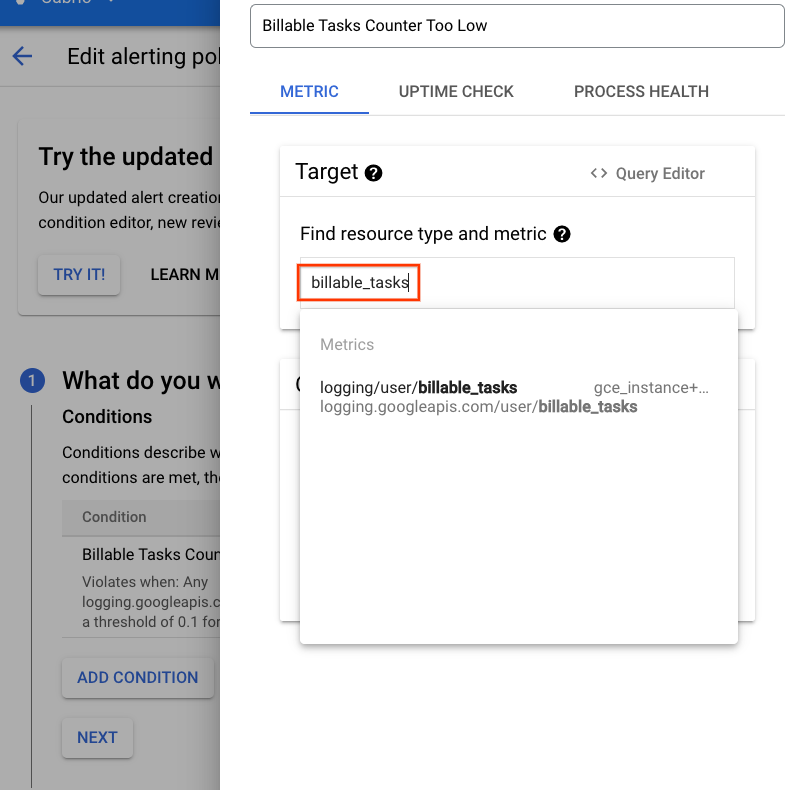
Se debería propagar la información del objetivo de métrica, y deberías ver el gráfico de métricas de la derecha.
Desplázate hacia abajo hasta la sección Configuration (Configuración) a la izquierda y configura la alerta. parámetros. (por ejemplo, configura
Conditioncomo es inferior a,Thresholdcomo 0.1, y deFora 5 minutos). Cuando estableces el umbral, una línea roja debe aparecerán en el gráfico de métricas que muestra el umbral de alerta en relación con el valor actual.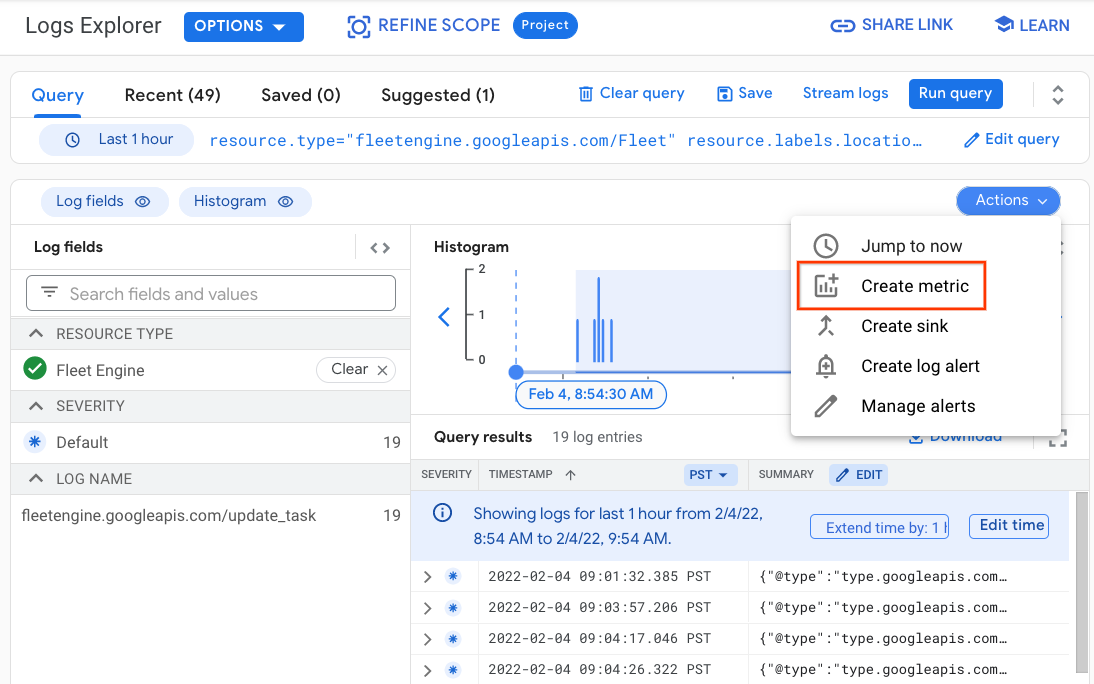
Haz clic en el botón Add.
Regresa a la página Crea una política de alertas y selecciona Siguiente.
De manera opcional, configura el contacto del canal de notificaciones cuando se activa la alerta. Luego, selecciona Siguiente.
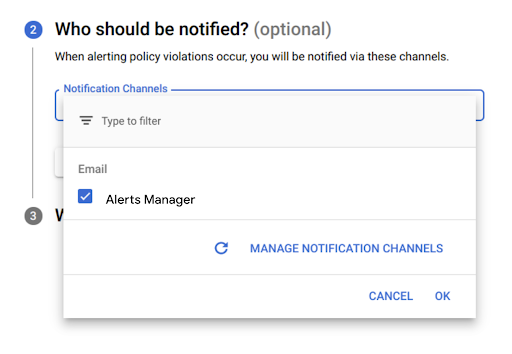
Agrega instrucciones para solucionar el problema. Se incluirán las instrucciones en el cuerpo de la notificación de alerta. Luego, haz clic en Guardar.
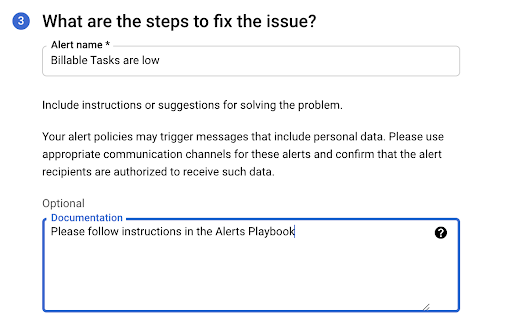
Tu alerta ya debería estar activa. Si se activa, aparecerá en la página Alertas.
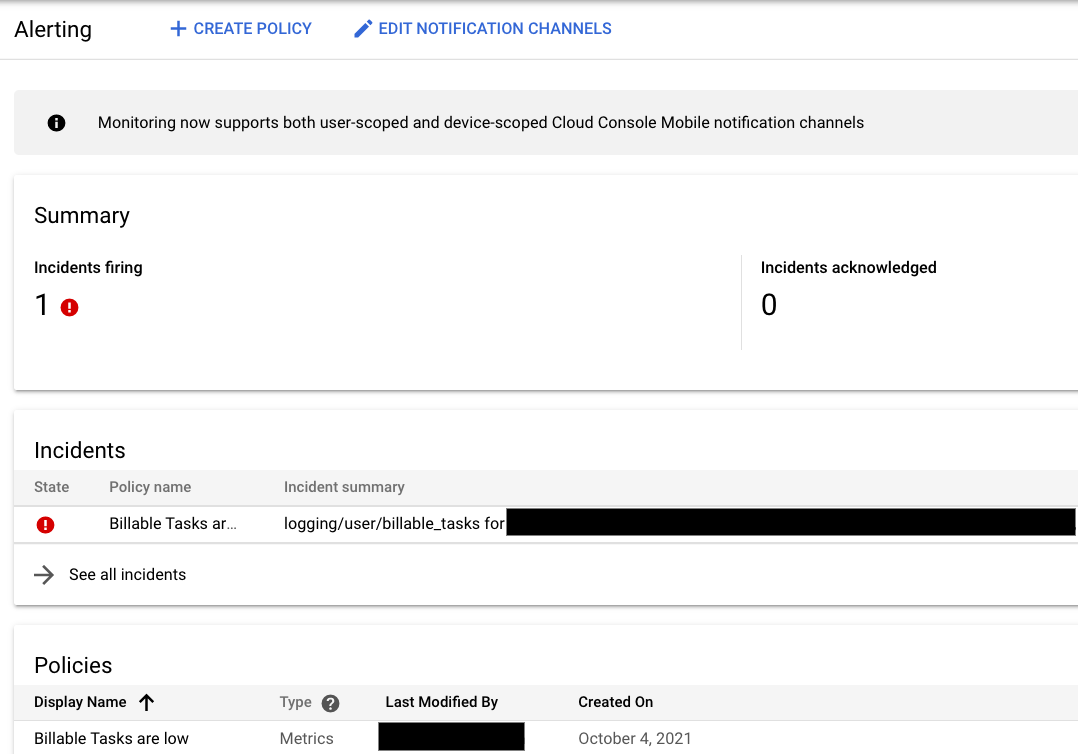
Si se seleccionó un canal de notificaciones, recibirá una notificación.
Usar BigQuery
BigQuery es una herramienta potente para realizar análisis. Se puede usar para almacenar y ejecutar consultas ad hoc similares a SQL en los datos.
Por ejemplo, puedes crear lo siguiente:
- Una consulta que cuenta la cantidad de registros de CreateTasks, y los agrupa por hora.
- Una consulta que cuenta la cantidad de paradas por vehículo por hora.
- Una consulta que muestra tasa de éxito de la primera entrega.
Para obtener más información, consulta Cómo usar BigQuery.

